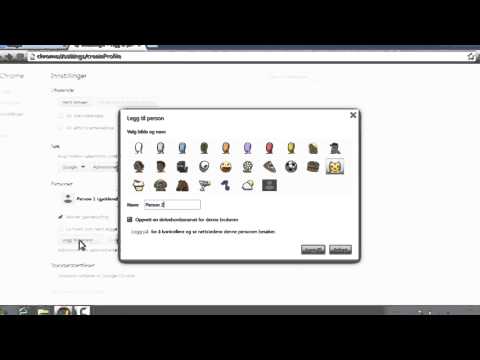
Innhold
Slik bruker du foreldrekontroll i Internet Explorer. La oss innse det, Internett kan være et flott sted å lære og samhandle med venner, men også; er et vilt sted med mye innhold som kan være upassende for barn. Heldigvis har Internet Explorer foreldrekontroll som kan justeres i henhold til hva du gjør og hva du ikke vil at barna dine skal bli utsatt for online. Disse kontrollene kan justeres i henhold til barnets alder og deres egne verdier.
retninger

-
Gå til Internet Explorer. Klikk "Verktøy" i verktøylinjen øverst til høyre i nettleseren.
-
Velg kategorien "Innhold".
-
Finn tittelen "Innholdsrådgiver" og klikk på "Aktiver" -knappen.
-
Velg en kategori fra listen. Denne listen vil introdusere deg til en rekke kategorier av innhold som du kanskje ikke vil at barna skal se, for eksempel nettsteder som beskriver bruk av narkotika eller alkohol, voldelige bilder, nakenhet eller profanitet.
-
Klikk kategorien du vil spore. Bruk musen til å flytte markøren ned for å angi graden av begrensning du vil ha på den typen av nettsted. Graden av begrensning kan variere fra, ingen begrensninger for å fullføre blokkering av disse typer nettsted.
-
Klikk på "OK".
-
Sett inn et passord. Du vil bli bedt om å gjøre det nå. Innstilling av et passord sikrer at ingen, men du kan justere foreldrekontrollinnstillingene.
Kontroller hva barnet ditt ser på nettet
tips
- Hvis du trenger hjelp med å bruke foreldrekontroll i Internet Explorer, kan du gå til FAQs-siden din (se Ressurser nedenfor).
- Husk at 64 MB minne er nødvendig for å kjøre Internet Explorer på datamaskinen. Hvis du ikke har nok minne, må du installere mer før Internet Explorer kjører på systemet.
- Internet Explorer-priser for sikkerheten. Phishing-filteret ditt er allerede aktivert og klar til å kjøre. Dette filteret evaluerer nettstedene du besøker for å sikre at de er legitime og ikke laget av kriminelle for å stjele identiteten din.
advarsel
- Disse instruksjonene gjelder for Internet Explorer 7.0. Andre versjoner av Internet Explorer er kanskje ikke kompatible med disse trinnene.
Hva du trenger
- Du trenger:
- Internet Explorer
- Internettilgang
- datamaskin